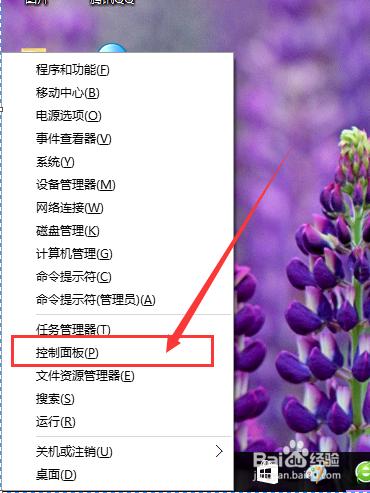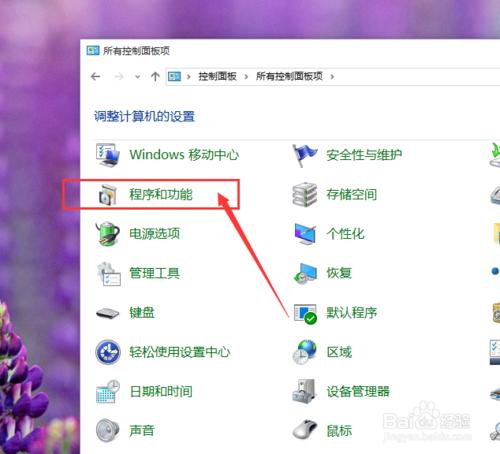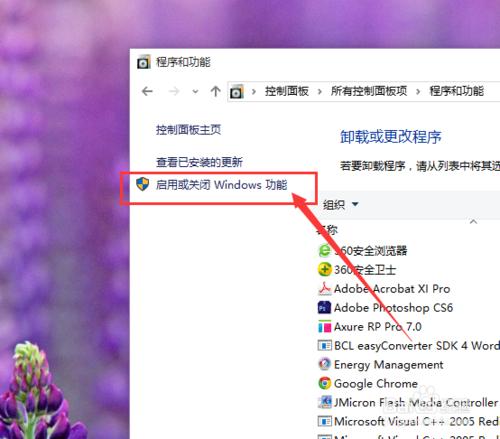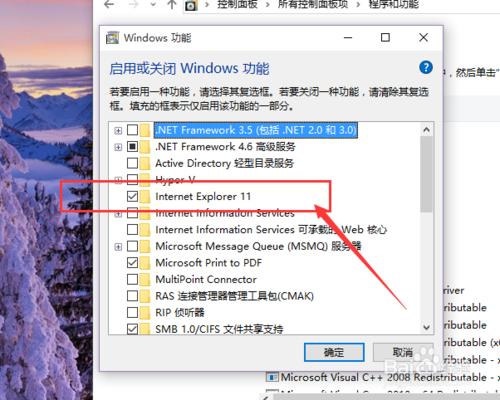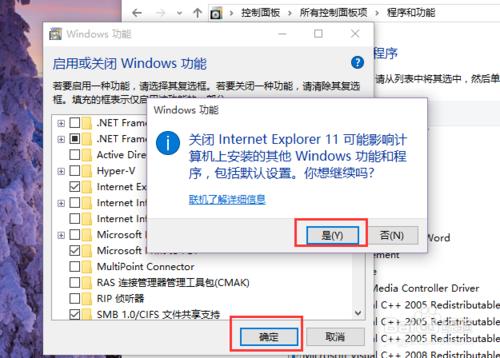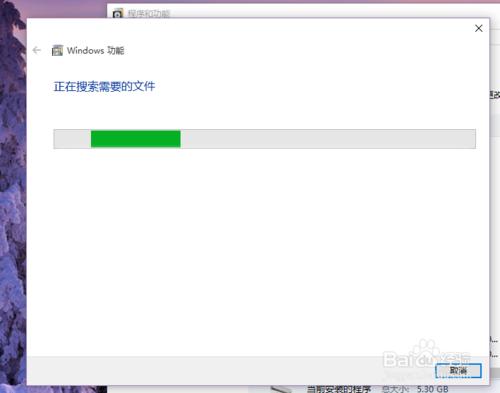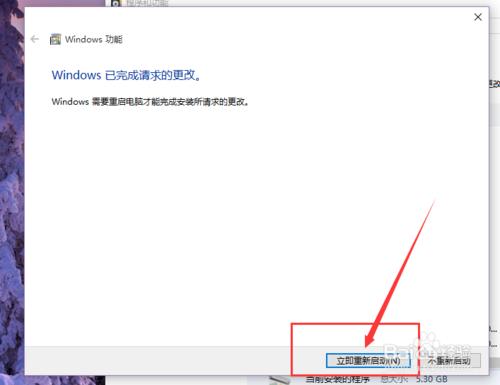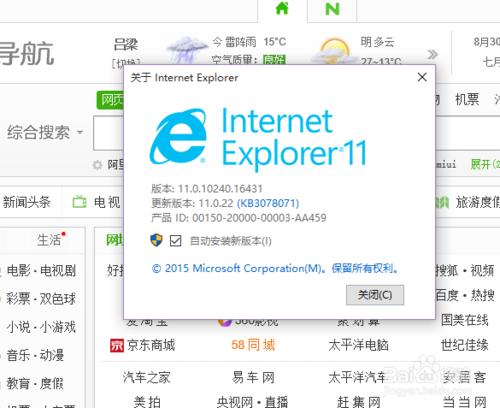在Win10系統中,由於已經配置了新的Edge瀏覽器,所以基本上IE瀏覽器就可以退休了,但是在Win10系統中,IE瀏覽器還是可以正常使用的,想卸載IE瀏覽器的小夥伴們速來圍觀我的經驗啦。
工具/原料
Windows功能管理工具
方法/步驟
首先,請大家在電腦桌面上按下Windows徽標鍵+X鍵,打開超級菜單列表,在超級菜單中選擇“控制面板”選項。
進入控制面板界面之後,我們點擊控制面板中的“程序和功能”選項,打開Windows程序功能管理列表。
接下來,在Windows應用程序管理頁面中,我們點擊左側頁面,選擇“啟用或關閉Windows功能”選項,進入Windows功能管理頁面。
進入Windows程序功能頁面之後,我們可以看到頁面中“IE11瀏覽器”功能組件是處於開啟狀態,所以我們需要關閉該瀏覽器功能的開啟。
取消頁面中對IE 11瀏覽器的啟用,然後點擊頁面最下方的“確定”按鈕,保存剛才對系統功能頁面所做出的更改。
接下來,頁面會彈出消息正在搜索Windows功能文件頁面,同時顯示需要對所做出的更改設置進行應用,此時我們只需要耐心的等待即可。
等待Windows對所有的文件更改步驟完成之後,就會看到要求重新啟動計算機的提示頁面,此時我們點擊“立即重新啟動計算機”即可。
接下來,計算機進入電腦系統的重啟階段,在電腦系統重啟的時候,將會進行功能的更改,具體會以更新的安裝過程來體現,所以這個階段我們只有耐心的等待啦。
等待電腦更新配置完畢之後,再次重新進入電腦系統桌面以後,我們就會發現IE瀏覽器已經被成功的卸載啦,我們現在直接使用更加方便的Edge瀏覽器就行了。